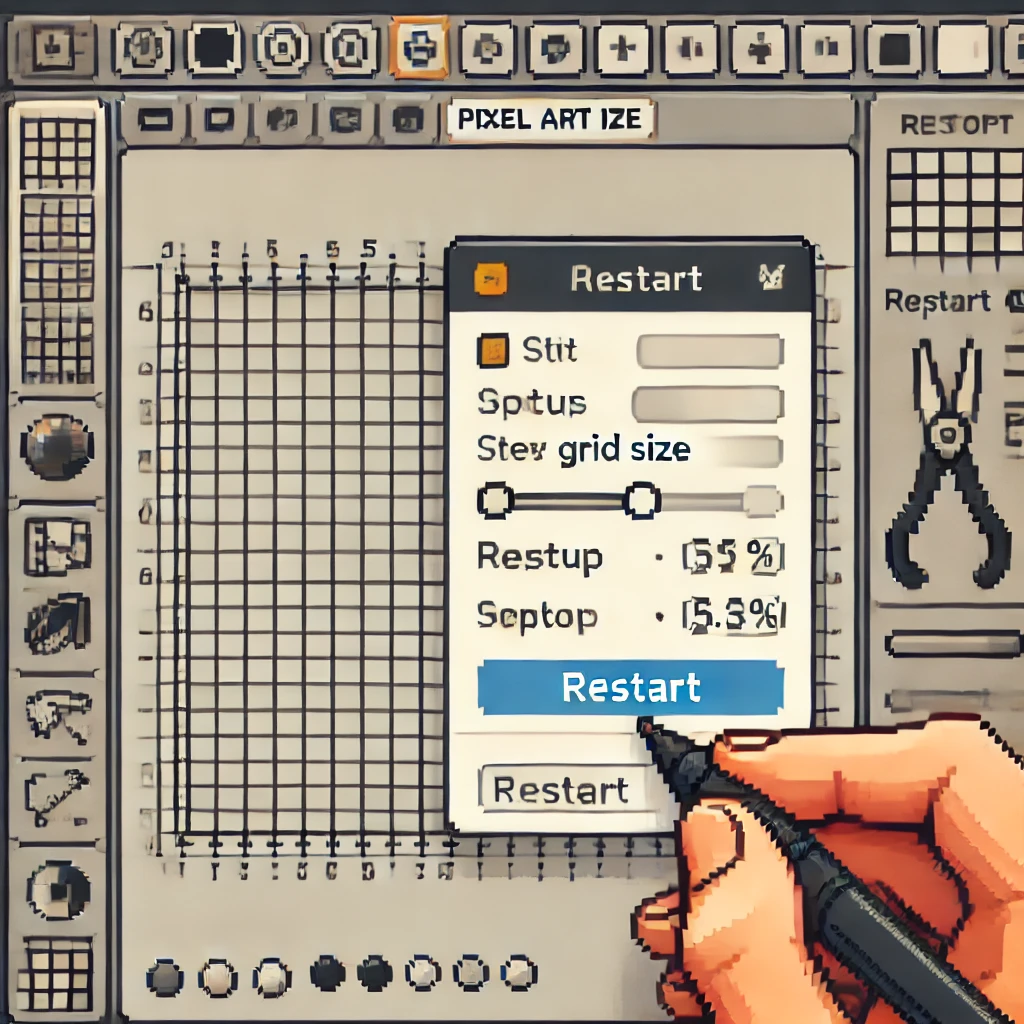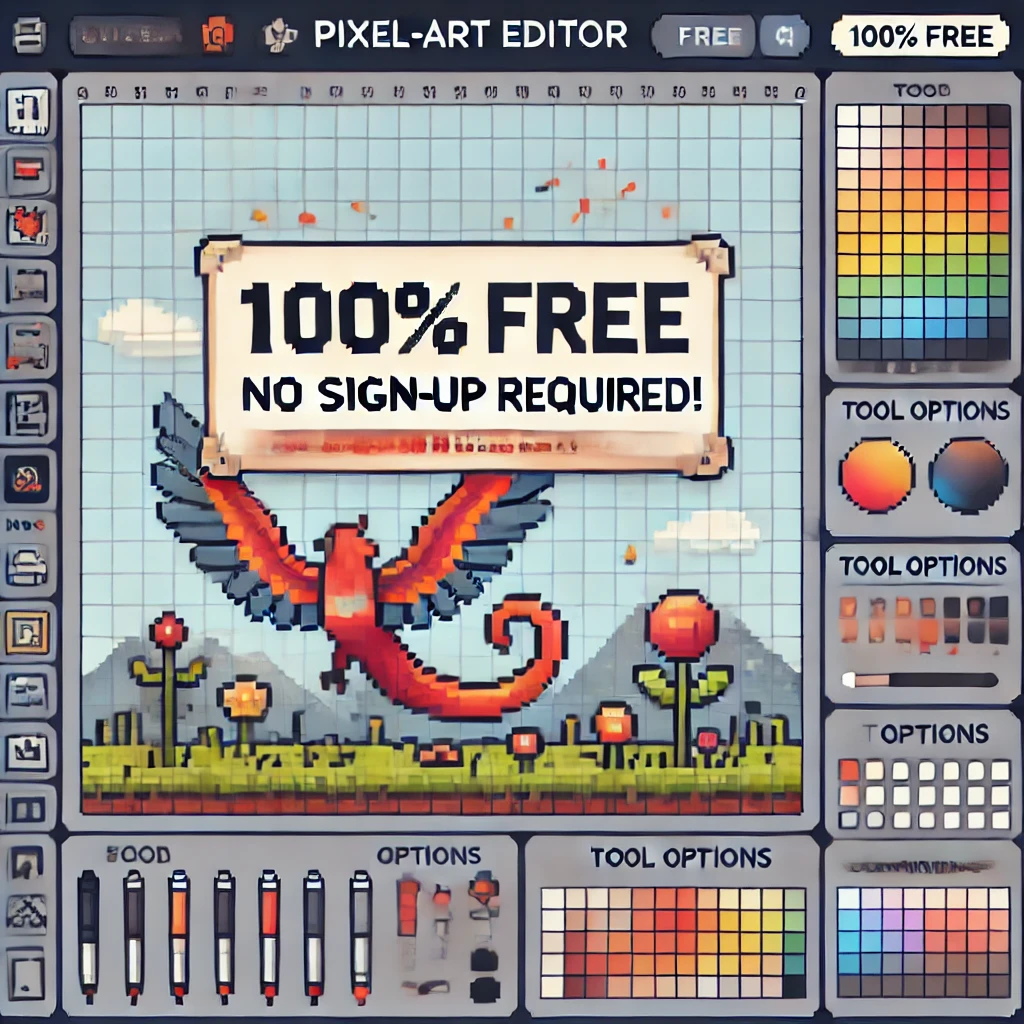- Necessary cookies help make a website usable by enabling basic functions like page navigation and access to secure areas of the website. The website cannot function properly without these cookies.
- Cookiebot1Learn more about this providerCookieConsentStores the user's cookie consent state for the current domain
- Google1Learn more about this provider
Some of the data collected by this provider is for the purposes of personalization and measuring advertising effectiveness.
test_cookiePending
- Cookiebot
- Preference cookies enable a website to remember information that changes the way the website behaves or looks, like your preferred language or the region that you are in.
We do not use cookies of this type.
- Statistic cookies help website owners to understand how visitors interact with websites by collecting and reporting information anonymously.
We do not use cookies of this type.
- Marketing cookies are used to track visitors across websites. The intention is to display ads that are relevant and engaging for the individual user and thereby more valuable for publishers and third party advertisers.
- Google4Learn more about this provider
Some of the data collected by this provider is for the purposes of personalization and measuring advertising effectiveness.
_ga [x2]Used to send data to Google Analytics about the visitor's device and behavior. Tracks the visitor across devices and marketing channels._ga_# [x2]Used to send data to Google Analytics about the visitor's device and behavior. Tracks the visitor across devices and marketing channels.
- Google
- Unclassified cookies are cookies that we are in the process of classifying, together with the providers of individual cookies.
We do not use cookies of this type.
The law states that we can store cookies on your device if they are strictly necessary for the operation of this site. For all other types of cookies we need your permission.
This site uses different types of cookies. Some cookies are placed by third party services that appear on our pages.
You can at any time change or withdraw your consent from the Cookie Declaration on our website.
Learn more about who we are, how you can contact us and how we process personal data in our Privacy Policy.
Please state your consent ID and date when you contact us regarding your consent.